u教授一键u盘启动怎么做启动盘
更新时间:2016-06-18 10:30:10作者:ujiaoshou
现在很多用户都在尝试使用一键u盘装系统,那么u教授一键u盘启动怎么做启动盘?我们知道市面上有很多u盘启动盘制作工具,这些使用起来步骤都差不多,下面要给大家介绍的是u教授一键u盘启动做启动盘的方法。
u教授一键u盘启动怎么做启动盘:
1、下载并安装好u教授u盘启动盘制作工具;
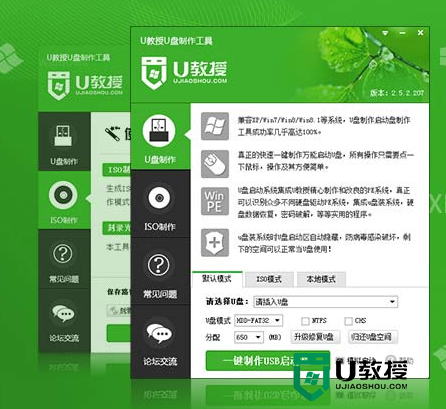
2、然后将准备好u盘连接上电脑,打开软件;
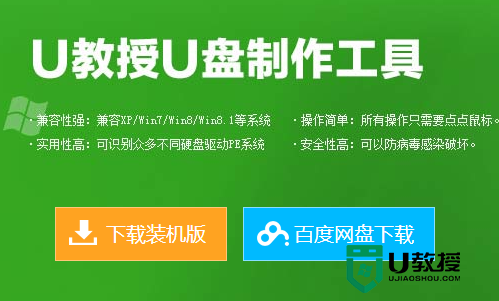
3、在软件界面选好u盘和启动模式,点击【一键制作USB启动盘】;
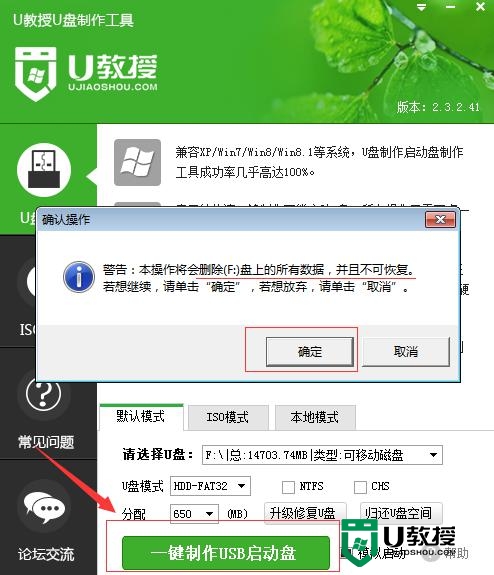
4、然后等待数据写入,软件提示u盘启动盘制作成功;
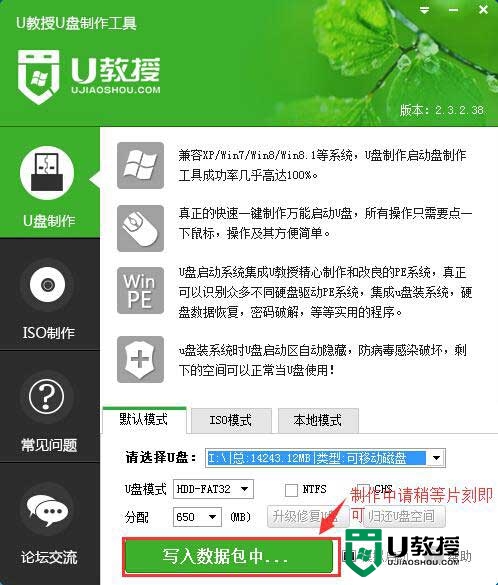
5、点击【模拟启动】,出现以下界面表示制作成功。
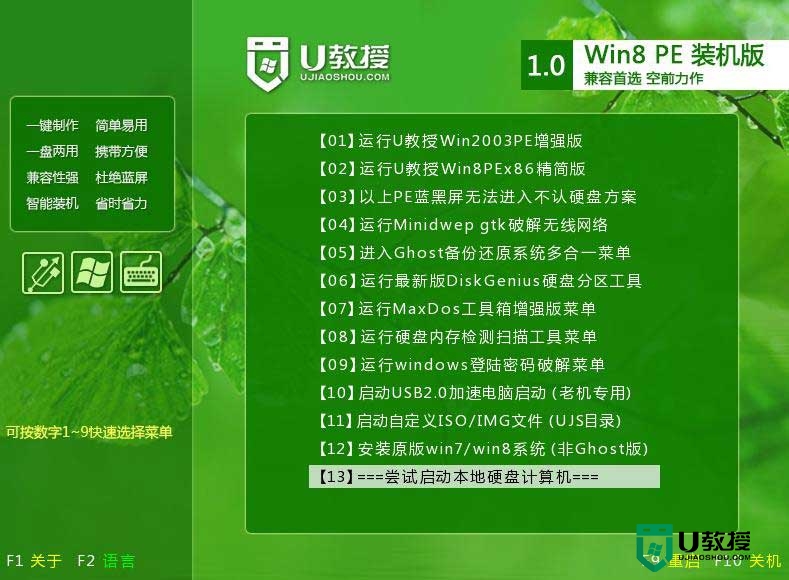
以上就是u教授一键u盘启动怎么做启动盘的全部内容,更多一键u盘启动教程需要了解的话,可以上系统粉官网查看。
相关教程:
u盘怎么做系统启动盘
- 上一篇: 戴尔台式机bios设置,dell台式机bios设置
- 下一篇: 如何一键U盘装系统,一键U盘装系统教程
u教授一键u盘启动怎么做启动盘相关教程
- u盘启动盘一般怎么制作,u教授u盘启动盘制作方法
- u教授u盘启动盘如何制作|u教授u盘启动盘制作方法
- u教授怎么做优盘启动盘
- u教授怎么做pe启动盘,pe启动盘制作方法
- 如何一键制作u盘启动盘|一键制作u盘启动盘教程
- u教授u盘该怎么用|u教授u盘启动盘怎么样
- u盘启动盘怎么做?超详细u盘启动盘制作方法教程
- 怎么把u盘做成系统启动盘,u盘做成系统启动盘的方法
- u盘怎么做成系统启动盘|u盘做成启动盘的方法
- u教授如何制作u盘启动盘|u盘启动盘制作方法
- 5.6.3737 官方版
- 5.6.3737 官方版
- Win7安装声卡驱动还是没有声音怎么办 Win7声卡驱动怎么卸载重装
- Win7如何取消非活动时以透明状态显示语言栏 Win7取消透明状态方法
- Windows11怎么下载安装PowerToys Windows11安装PowerToys方法教程
- 如何用腾讯电脑管家进行指定位置杀毒图解

